Por selena komezActualizado en noviembre 08, 2017
Veraniego: ¿Cómo recuperar contactos borrados del teléfono Vivo? Este artículo le mostrará cómo verificar si los contactos realmente se han eliminado y cómo recuperar completamente los datos de contactos eliminados en Vivo u otros dispositivos Android.
Vivo Electronics Corp. es una marca de teléfonos con sede en Dongguan, Guangdong, China. Fue fundada en 2009. La compañía es otro fabricante chino de teléfonos inteligentes que ingresó a India recientemente. Fabrica teléfonos Android de bajo costo y aquellos en el segmento de mercado de rango medio. Todos estos también están disponibles en la India. El último lanzamiento móvil de Vivo es el Y79. El teléfono inteligente se lanzó en noviembre de 2017. El teléfono viene con una pantalla táctil de 5.99 pulgadas con una resolución de 720 píxeles por 1440 píxeles.
Contactos perdidos en el teléfono Vivo
Hay muchas circunstancias que causarán la pérdida de datos de contactos en el teléfono Vivo, aquí enumeramos los casos más comunes.
1. Eliminó los contactos en el dispositivo por error, luego se siente arrepentido y desea restaurarlo.
2. Olvídese de hacer una copia de seguridad de los contactos en el dispositivo antes de realizar la restauración de restablecimiento de fábrica en el dispositivo.
3. Actualizó el sistema operativo Android en el dispositivo pero falló, todos los contactos desaparecieron.
4.Más otros.
Sin embargo, muchas personas no sabrán que los contactos se eliminan. Cuando se pierden los datos de los contactos, intentan recuperar los contactos eliminados pero fallaron. En realidad, puede verificar si los contactos desaparecieron primero y luego obtener una forma confiable de restaurarlos en su dispositivo sin respaldo.
Parte 1: Cómo verificar si los contactos se han eliminado realmente
Antes de encontrar la solución para restaurar los contactos eliminados, es mejor que eches un vistazo a tu dispositivo Android, ya que es posible que tus contactos no se eliminen. Comprobémoslo de la siguiente manera:
Paso 1. Busque "Contactos" y ábralo en su teléfono Android.
Paso 2. Toque el botón de menú en la esquina superior derecha. Luego, elija "Configuración"> "Contactos para mostrar".
Paso 3. Seleccione "Todos los contactos". Ahora, puede regresar y verificar si recuperó sus contactos o no.
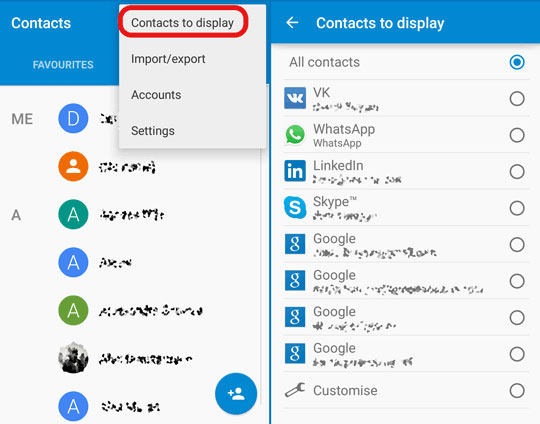
Si está de vuelta, eso significa que sus contactos no se eliminan sino que se ocultan. Pero si aún no está de vuelta, puede intentar la solución siguiente para recuperarlos.
Parte 2: Cómo recuperar contactos borrados de un teléfono Vivo
Si confirma que los contactos se eliminaron en el teléfono Vivo y necesita una forma segura de restaurar los contactos eliminados del dispositivo, este es el mejor consejo para usted. Hay millones de usuarios satisfechos en todo el mundo que han utilizado esta herramienta para resolver los problemas de recuperación de datos de Vivo. En otras palabras, se puede decir que es la mejor recuperación de datos de Vivo recomendada, y le brinda una forma segura de recuperar contactos eliminados del teléfono Vivo de manera eficiente. Android de Recuperación de Datos No sólo puede recuperar contactos borrados de Vivo, pero también están disponibles otros tipos de datos, incluidos mensajes de texto, fotos, videos, notas, calendarios, registros de llamadas, mensajes de WhatsApp, etc. Además, la recuperación de datos de Android funciona para casi todos los modelos de Android, como Vivo, Huawei, Xiaomi, Samsung, HTC, LG, Lenovo, ZTE, Google Pixel.


Paso 1. Ejecutar programa y conectar dispositivo a PC
En primer lugar, ejecute Android Data Recovery en la computadora y luego conecte el teléfono Vivo a la computadora.

Paso 2. Permita que el programa conecte el teléfono Vivo en la PC
Haz click en "OK”En el teléfono para permitir que el programa conecte su dispositivo y vaya al siguiente paso.

Paso 3. Selecciona el archivo de contactos para recuperar de Vivo
Después de permitir que el programa detecte su dispositivo en la computadora, verá esta ventana, se pueden elegir diferentes tipos de archivos para escanear aquí. En este caso, debe seleccionar "Contacto"Para escanear y luego haga clic en"Siguiente" seguir.

Paso 4. Permite escanear y analizar datos en Vivo
Obtendrá una ventana de seguimiento en su dispositivo después de que el programa detecte su dispositivo. Toque “Permitir”En su dispositivo para permitir que el programa escanee su teléfono Vivo en busca de contactos eliminados.

Nota: asegúrese de que la batería de su teléfono tenga más del 20% cargado.
Paso 5.Scan Vivo para contactos eliminados
El proceso de escaneo te llevará algún tiempo. Cuando haya terminado, verá una lista de los archivos eliminados, obtenga una vista previa de ellos uno por uno antes de recuperar los contactos eliminados en Vivo.

Paso 6. Vista previa y recuperación de contactos eliminados de Vivo
En el último paso, se mostrará una lista de archivos recuperables que se han encontrado desde su Android. Marque los datos de contactos que desee y haga clic en “Recuperar" debajo "Contacto”Para restaurar los contactos seleccionados en su computadora.



Artículos relacionados:
Cómo recuperar fotos borradas de Vivo Phone
Cómo recuperar datos borrados de teléfono Vivo
Cómo recuperar datos del teléfono Android
Cómo recuperar datos perdidos de la tarjeta SD de Android
Cómo recuperar datos de un teléfono Android roto
Comentarios
Rápido: necesitas iniciar sesión Antes de que puedas comentar.
No tienes cuenta aún. Por favor haga clic aquí para registrarte.

Cargando ...

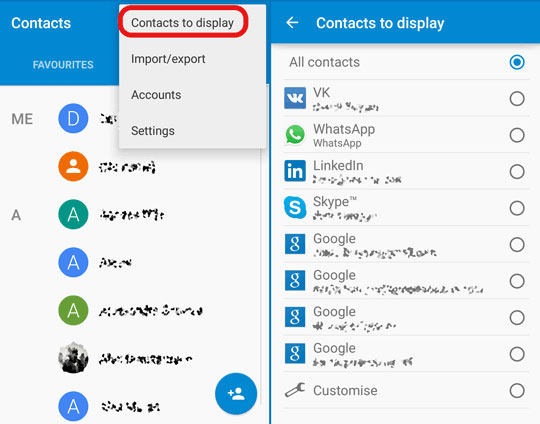
















No hay comentarios todavía. Di algo...